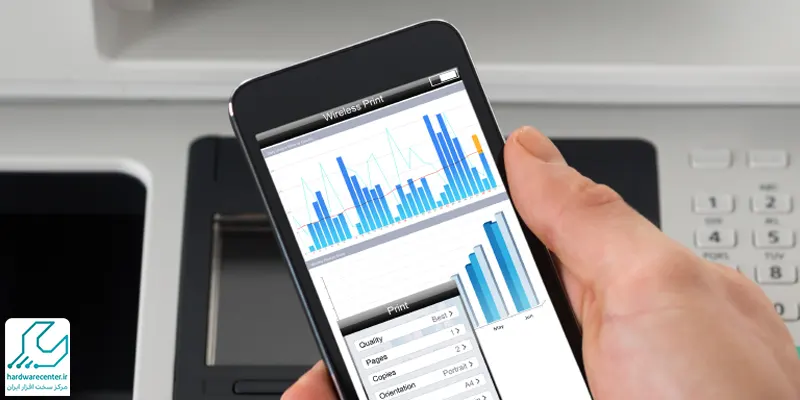هر کسی که با دستگاه های کپی سروکار دارد و از این دستگاه ها استفاده می کند، قطعا باید با نحوه اتصال دستگاه کپی به کامپیوتر نیز آشنا باشد. وصل کردن دستگاه کپی به کامپیوتر برای دسترسی راحت تر به داده ها و چاپ سریع تر و بی دردسرتر آنها ضروری است. خصوصا در مکان هایی مانند ادارات و سازمان های پرتردد که از دستگاه های کپی به صورت جمعی و به میزان زیاد استفاده می شود، اتصال آن به کامپیوتر بسیار اهمیت دارد.
در این خصوص می توان از روش های مختلفی استفاده کرد و بسته به مدل دستگاه و سطح فناوری ساخت آن، امکان استفاده از روش های اتصالی متفاوت است. در این آموزش می خواهیم به بررسی روش های موجود برای اتصال دستگاه کپی به کامپیوتر بپردازیم و در ادامه نیز موانعی که ممکن است در مسیر این اتصال به وجود آیند را بشناسیم.

روش های اتصال دستگاه کپی به کامپیوتر
به صورت کلی برای وصل کردن دستگاه کپی به کامپیوتر می توان از دو روش اتصال فیزیکی و اتصال بی سیم استفاده کرد. در اتصال دستگاه کپی به کامپیوتر به روش فیزیکی از یک کابل استفاده می شود و این روش در تمامی مدل های دستگاه کپی قابل استفاده است. اما روش بی سیم که قطعا روشی راحت تر و بی دردسرتر است، تنها در دستگاه هایی با قابلیت وایرلس قابل استفاده است. در ادامه هریک از این روش های اتصال را با جزئیات کامل تری بررسی می کنیم.
اتصال دستگاه کپی به کامپیوتر با کابل
روش اولی که به بررسی آن می پردازیم، اتصال فتوکپی به رایانه با کابل است. در این روش از دو نوع کابل برای اتصال دو دستگاه به هم استفاده می شود؛ یکی کابل LAN و دیگری کابل USB. هر دوی این کابل ها را می توان برای اتصال فیزیکی دستگاه کپی به کامپیوتر مورد استفاده قرار داد. با این حال اتصال به هر دو روش محدودیت ها و مزیت های خود را دارد.
اتصال از طریق کابل LAN
- کابل LAN را می توان برای اتصال دستگاه کپی به کامپیوتر مورد استفاده قرار داد.
- این کابل می تواند یک اتصال با ثبات و کیفیت بیشتر را ارائه دهد.
- علاوه بر این، مزیت دیگر استفاده از کابل LAN برای وصل کردن دستگاه کپی به کامپیوتر این است که می توان یک کابل طویل تهیه کرد و حتی در صورت فاصله داشتن دستگاه کپی از کامپیوتر نیز به راحتی می توان دو دستگاه را به وسیله این کابل به یکدیگر وصل کرد.
- با این حال این روش کمی پیچیده بوده و به انجام یک سری تنظیمات بیشتر نیاز دارد.
- در این روش باید کامپیوتر و دستگاه کپی را از طریق یک کابل LAN به یکدیگر وصل کرد.
- سپس باید دستگاه کپی را در کامپیوتر تعریف کرد.
- برای این منظور باید در بخش کنترل پنل، وارد بخش Devices and Printers شد و در آنجا از طریق قسمت Add printer using TCP/IP address، آی پی دستگاه کپی را وارد کرد تا به این ترتیب دستگاه در کامپیوتر مورد نظر تعریف شود.
- به این ترتیب دستگاه در شبکه به اشتراک گذاشته شده و می توان از آن استفاده کرد.
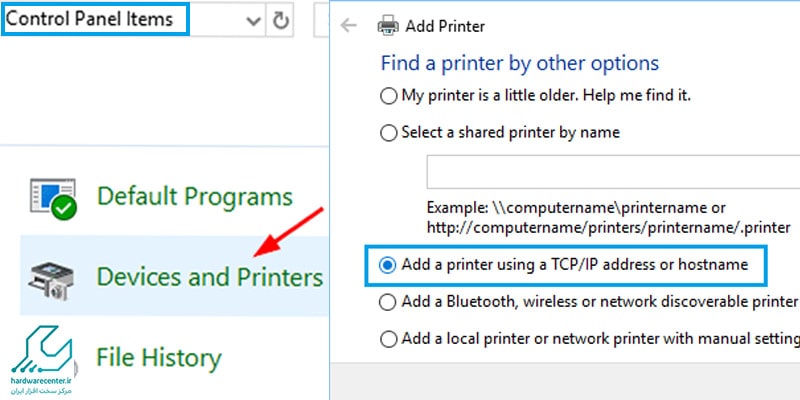
وصل کردن دستگاه کپی به کامپیوتر با کابل USB
- روش بعدی در اتصال فیزیکی کامپیوتر و دستگاه فتوکپی، استفاده از یک کابل USB است.
- این روش ساده تر است و محدودیت ها و پیچیدگی های روش اتصال با کابل LAN را ندارد.
- با این حال محدودیتی که در وصل کردن دستگاه کپی به کامپیوتر از طریق کابل USB وجود دارد، محدودیت فاصله است؛ چرا که نمی توان از کابل های طویل در این روش استفاده کرد.
- برای استفاده از این روش کافی است دو دستگاه را به واسطه یک کابل USB به هم وصل کنید تا دستگاه کپی در کامپیوتر شناسایی شود.
- اگر ویندوز روی سیستم 10 به بالا باشد، تا همین جا کار اتصال دستگاه کپی به کامپیوتر از طریق کابل USB به اتمام رسیده است.
- اما در سایر نسخه ها باید با دانلود و نصب کردن درایور دستگاه کپی متناسب با نسخه ویندوز مورد استفاده، دستگاه را در سیستم تعریف کنید.
- برای تعریف کردن دستگاه کپی در کامپیوتر نیز کافی است در بخش کنترل پنل وارد قسمت Devices and Printers شده و در آنجا در قسمت Local Printer، پورت USB که اتصال از آن طریق صورت گرفته است را تعریف کنید.
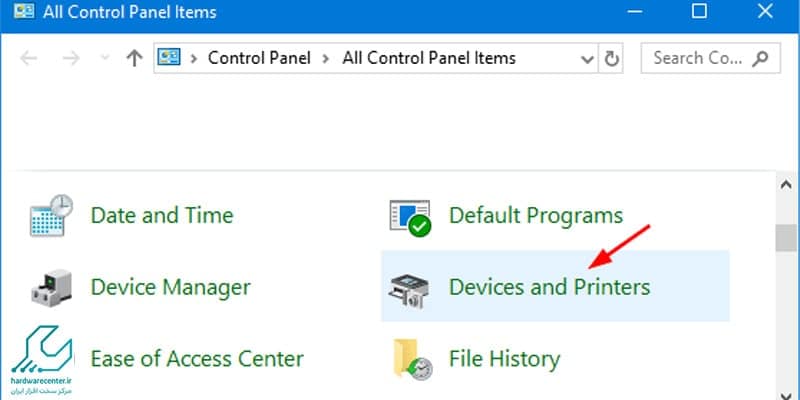
اتصال بی سیم دستگاه کپی به کامپیوتر
روش بی سیم، روش رایجی است که در اکثر دستگاه های جدید از این طریق اتصال بین دو دستگاه را برقرار می کنند. در این روش، وصل کردن دستگاه کپی به کامپیوتر از طریق اتصال به وای فای انجام می شود. این روش در تمام دستگاه ها قابل استفاده نیست و شرط استفاده از آن پشتیبانی دستگاه کپی از قابلیت وای فای است.
در صورتی که دستگاه قابلیت اتصال به وای فای یا شبکه شدن را داشته باشد، می توان با اتصال آن به یک نقطه دسترسی، اتصال بین دو دستگاه را برقرار کرد. بعد از این که هم کامپیوتر و هم دستگاه کپی به یک شبکه وای فای مشترک وصل شدند، باید باز هم برای برقراری اتصال بین دو دستگاه، دستگاه کپی را در کامپیوتر تعریف کرد.
- باز هم باید ابتدا درایور دستگاه کپی را نصب کرد و در ادامه در منوی استارت، بعد از ورود به کنترل پنل وارد قسمت Hardware and Sound یا Devices and Printers شد.
- حال در این جا با انتخاب گزینه Add a device، دستگاه کپی مورد نظر را یافته و روی آن کلیک کنید.
- منتظر بمانید تا دستگاه کپی توسط کامپیوتر شناسایی شود.
- حال با دنبال کردن مابقی دستورات، دستگاه کپی به شبکه وصل شده و می توانید از این اتصال بی سیم برای اجرای دستورات کپی مد نظر خود استفاده کنید.
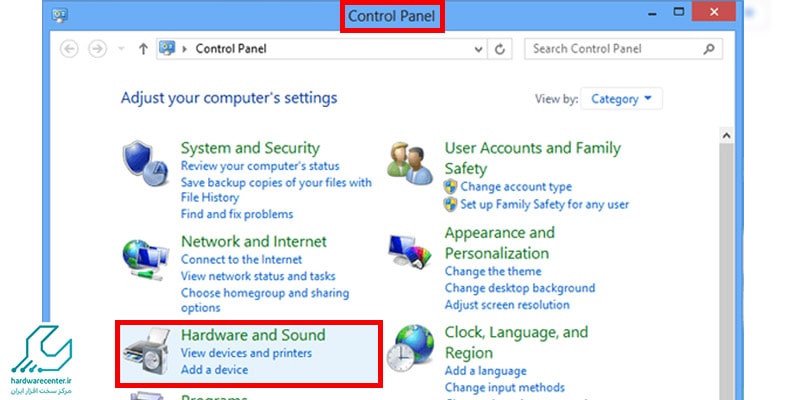
مشکلات احتمالی در وصل کردن دستگاه کپی به کامپیوتر
چه در اتصال فیزیکی و چه در اتصال بی سیم ممکن است یک سری اختلالات در روند وصل کردن دستگاه کپی به کامپیوتر به وجود بیاید. وجود مشکل در پورت های دستگاه یا خرابی کابل، مشکلاتی در اتصال به وای فای چه در سیستم و چه در دستگاه کپی، به هم ریختن تنظیمات دستگاه کپی، نصب نبودن یا به روز نبودن درایور دستگاه کپی و استفاده از نسخه ناسازگار درایور، از مهم ترین دلایل بروز مشکل در وصل شدن دو دستگاه به یکدیگر هستند.
در صورتی که برای اتصال دستگاه کپی خود به کامپیوتر با مشکل مواجه شدید و قادر به برطرف کردن آن نبودید، توصیه می شود از کارشناسانی مجرب در این خصوص کمک بگیرید تا با عیب یابی دستگاه مشکل آن را برطرف کنند. کارشناسان با تجربه پیشه کمک می توانند طیف کاملی از خدمات مرتبط با این دستگاه ها از جمله عیب یابی و تعمیر دستگاه کپی را به کاربران ارائه دهند.